在前面的教程中小编为大家介绍了ppt如何插入多段随机文字的方法,不知道大家学会了没有,下面要带来的教程是ppt如何让图片里的人物突显出来,一起来看看吧。
在介绍新的知识之前小编先来介绍一款相当好用的IT电子商务总结ppt模板,可以用来练习学到的技巧。

首先我们从网上找到一些纯色的人物图片插入ppt,点击图片工具-格式-删除背景将图片的背景删掉

点击插入-形状-圆形插入一个圆。
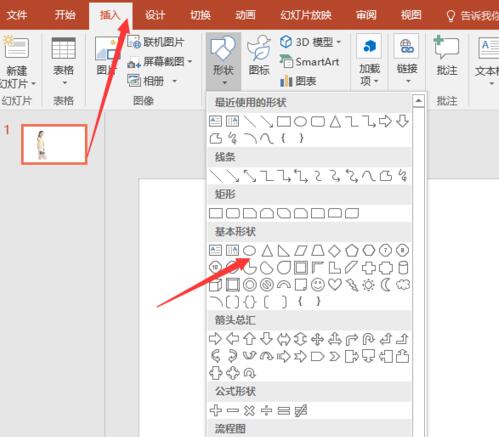
另外再进行备份一组,以待留用;首先将左侧的两个图选中,点击绘图工具-格式-合并形状-相交。
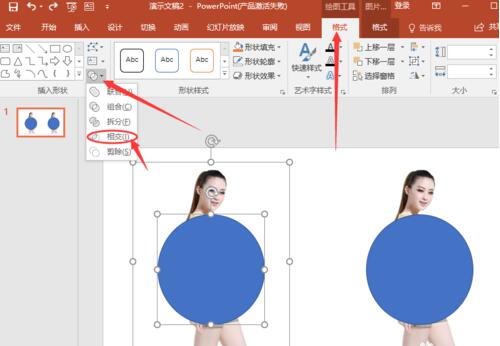
然后对右侧的进行操作,将人物置于上层;
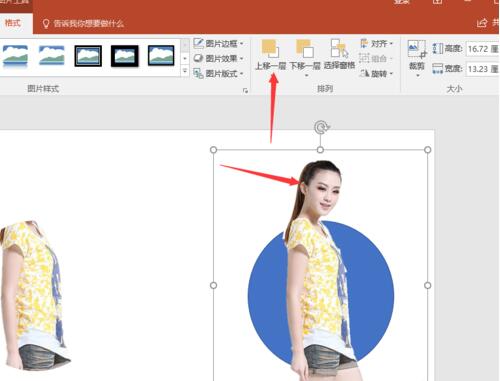
并对右侧的进行裁剪,留出需要突出的部分。

然后将左侧的与右侧的图片叠加,并将左侧的图片置于上层即可。
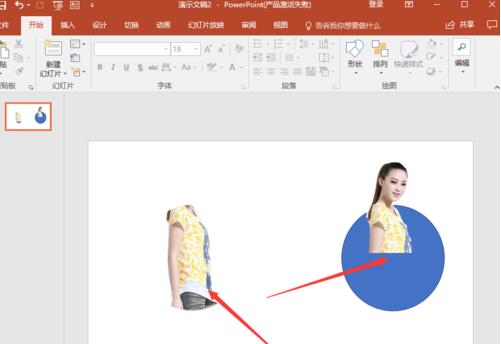
更多免费精彩的PPT模板尽在PPT家园。
ppt模板文章推荐:








